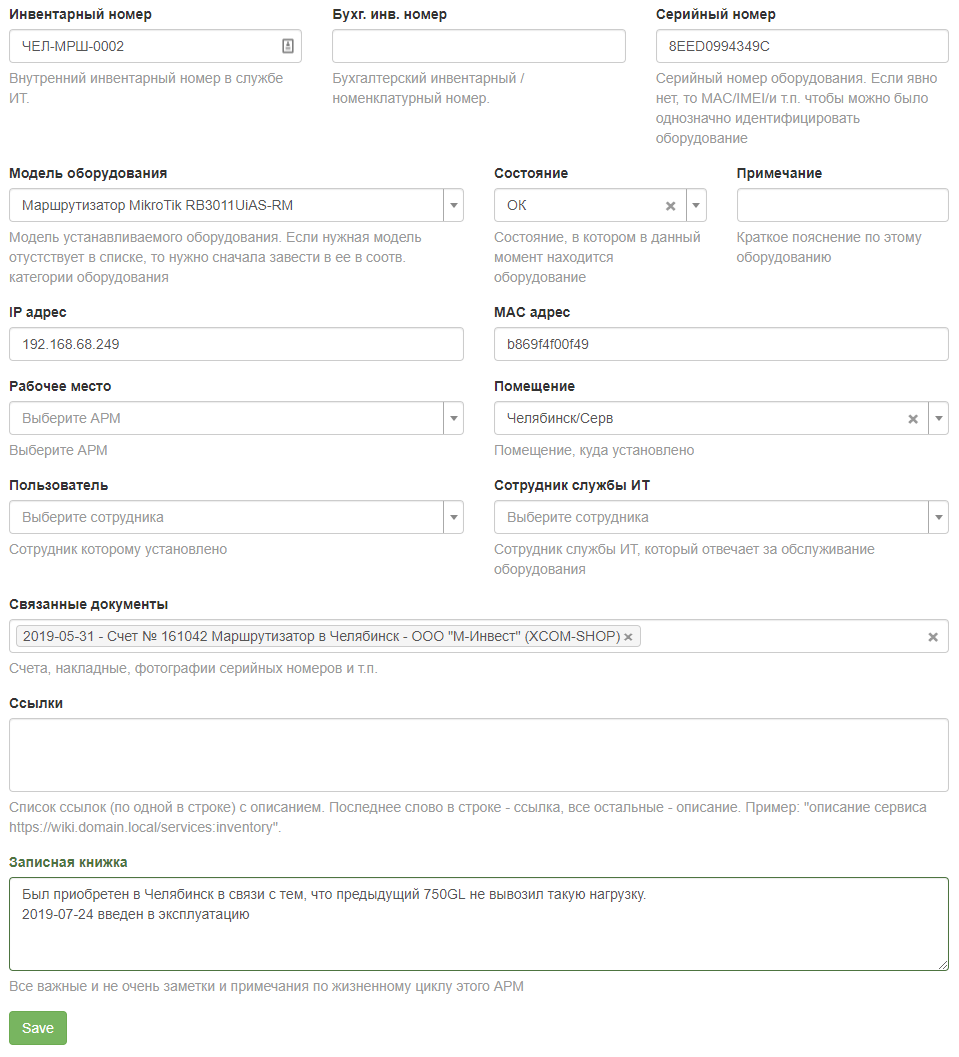Это старая версия документа!
Инвентаризация: Оборудование/АРМы
Железо (коммутаторы, камеры видеонаблюдения, печатное оборудование, серверные шкафы и шасси и т.п.)
- Если категория оборудования отмечена как «Компьютер», то на этом оборудовании предполагается наличие операционной системы и такое оборудование является «сердцем» АРМ - Автоматизированного Рабочего Места
- Любое другое оборудование может быть как самостоятельным так и входить в состав АРМ как дополнительное оборудование.
Добавление
Начнем сразу с добавления, т.к. тут распишем не только все поля, но и регламент как лучше вносить оборудование, чтобы ничего не забыть
Ввод документов
Допустим к нам приехал новый принтер или системник
- Сканируем приходные документы (желательно иметь именно подписанные сканы, в которых видно кто принимал ТМЦ)
- Заводим документ - основание получения ТМЦ - акт приемопередачи / ТТН / УПД / на худой конец счет. Желательно чтобы при введении документов была полная цепочка ТТН/УПД/Акт → счет → договор (см связь документов через основной документ.)
- В окне просмотра документа выбираем «Создать Оборудование/АРМ»:
- Откроется окно Добавления Оборудования
- Сначала проверяем можем ли мы выбрать нужную модель оборудования.
Если в выпадающем списке нет нужной модели - переходим к задаче добавление модели
Инвентарный номер
Заполняется автоматически! Заполнять руками не нужно!
Для заполнения нужно выбрать модель оборудования, помещение и организацию (зависит от настроек, тогда программа подставит префиксы помещения, организации и типа оборудования и выберет первый свободный номер, получится что-то вроде ЧЕЛ-ПРН-0001.
Бухг. инв. номер
Если известен инвентарный номер этого оборудование назначенный ему бухгалтерией - вводим его сюда
Серийный номер
Серийный номер оборудования. Если явно нет, то MAC/IMEI/и т.п. чтобы можно было однозначно идентифицировать оборудование
Модель оборудования
Нужно просто выбрать нужную модель оборудования из списка. (Модели оборудования должны быть введены заранее).
В зависимости от выбранной модели оборудования может замениться название поля «Примечание» (если у этого типа оборудования выставлена Замена комментария). Или может появиться поле спецификация, если у выбранной модели оборудовани выставлен флажок индив. спеки
Состояние
Просто для вывода рядом с оборудованием его состояния, задается только вручную. Чтобы можно было указать что принтер сломан или в ремонте или нуждается в нем или стоит на хранении в серверной. Список доступных статусов можно изменить.
Примечание
Короткое примечание к статусу. Будет выводиться если навести мышку на статус оборудования в карте помещений.
Для телефонов заменяется на «номер телефона» и в это поле нужно внести внутренний номер назначенный этому аппарату.
Тех. спецификация
Отображается только в случае, если у выбранной модели оборудования стоит галочка индив. спеки
Если отобразилась, значит модель оборудования не может исчерпывающе описать что за железо куплено в этот АРМ. В таком случае нужно плавающую часть заполнить.
Чтобы было понятнее, что нужно заполнять, рядом отображаются
- Подсказка для заполнения спеки - шаблон описания для всех моделей этого типа оборудования (ну т.е. вылезет подсказка что нужно знать для ноута или моноблока или ПК или сервера)
- Описание модели - уже заполненная часть описания модели. Все таки чтото объединяет все оборудование именно этой модели (ну например формат бумаги принтера, CPU роутера), и эта общая часть должна уже быть заполнена тут.
IP адрес
Можно ввести только один адрес.
Обычно надо вводить адрес управления.
MAC адрес
Если у устройства их несколько, надо ввести тот по которому его проще всего найти будет в сети.
Рабочее место
Можно выбрать АРМ к которому прикреплено оборудование (если оно прикреплено к АРМ, например телефон/сканер/принтер/игровой руль/VR шлем и т.п.)
Ниже в подсказке предлагаются АРМы АРМы, которые привязаны к документам, которые привязаны к оборудованию. Т.е. если по одной накладной получен комп, принтер, телефон и т.д., и комп уже введен, то при вводе телефона и принтера будет предложено привязать их к этому компу.
Помещение
Нужно выбрать помещение, куда установлено оборудование. Если оборудование временно находится в серверной, на складе, в кабинете ИТ, но при этом достаточно долго (больше чем пара дней например) - надо указать фактическое расположение. Потом по возвращении оборудования на место, переместить его в инвентаризации.
Пользователь
Выбирается сотрудник которому установлено это оборудование
Сотрудник дирекции ИТ
Местный системный администратор, который следит за ИТ оборудованием
Привязанные документы
Тут должен быть привязан документ-основание приходования оборудования (ввод документов). Если были какие-то акты на ремонт - тоже надо прикрепить.
Ссылки
Ссылка на http://IP_устройства добавляется автоматически, не нужно добавлять ее руками
Если ссылка на управление устройством выглядит иначе, или их несколько, тогда нужно их добавить в это поле
Ссылки вносятся в формате:
- одна ссылка на строку
- последнее слово в строке - URL
т.е. строка
сайт с драйверами https://hp.com
отобразится как
сайт с драйверами
Записная книжка
Вписываются разные исторические данные, типа
2020-01-23 Убыл на ремонт лотка автоподачи оригиналов
2020-02-13 Вернулся из ремонта с выпиской о неремонтопригодности (док-т приложен)
2020-03-30 Списан согласно СЗ 4572 от 2020-03-29